Ticketmaster nie wyświetla biletów w moim zamówieniu, jak to naprawić?
Miscellanea / / August 11, 2022
Ticketmaster to platforma, dzięki której możesz łatwo kupować i sprzedawać bilety na koncerty, wydarzenia sportowe, przedstawienia i wiele innych. Wszystkie sprzedawane bilety dotyczą koncertu, sportu lub innego wydarzenia, które odbędzie się w pobliżu Twojej lokalizacji. Dzięki temu Ticketmaster stał się bardzo popularny. Bilety można łatwo kupić za pośrednictwem ich aplikacji, która jest dostępna na telefony z systemem iOS i Android.
Wielu użytkowników zgłosiło, że nie widzi biletu po zakupie w swoim zamówieniu. Będzie to przerażające dla użytkowników, ponieważ dostępne bilety kupowane są po długich kolejkach. W tym przewodniku pomożemy Ci naprawić, że Ticketmaster nie wyświetla biletów na Twoim koncie po zakupie.
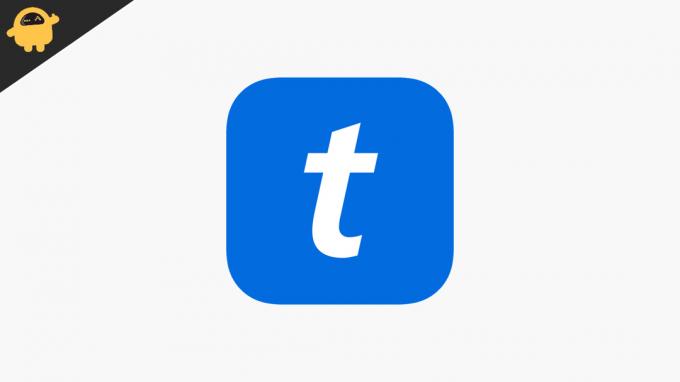
Zawartość strony
- Dlaczego Ticketmaster nie wyświetla biletów w Twoim zamówieniu?
-
Jak naprawić, jeśli Ticketmaster nie wyświetla biletów?
- Uruchom ponownie aplikację
- Sprawdź połączenie sieciowe
- Problem z serwerem
- Odinstaluj i ponownie zainstaluj aplikację
- Poczekaj trochę czasu po zakupie biletów
- Uaktualnić aplikację
- Kontakt z obsługą klienta
- Wniosek
Dlaczego Ticketmaster nie wyświetla biletów w Twoim zamówieniu?
Jeśli napotykasz ten problem, może to wynikać z wielu powodów. Dlatego wymienimy je, abyś mógł wiedzieć na ten temat.
- Problemy z aplikacją
- Problem z urządzeniem
- Problem z siecią
- Korzystanie z nieaktualnej aplikacji
Jak naprawić, jeśli Ticketmaster nie pokazuje biletów?
Przyczyną problemu mogą być problemy z aplikacją lub problemy z urządzeniem. Tak więc jesteśmy tutaj z metodami, dzięki którym możesz łatwo rozwiązać problem braku pokazywania biletów.
Uruchom ponownie aplikację
Pierwszą rzeczą, którą zasugerujemy, abyś ponownie uruchomił aplikację. Po ponownym uruchomieniu aplikacji będziesz w stanie naprawić konflikty aplikacji, które mogą powodować ten problem. Uruchom ponownie aplikację, zamykając ją i uruchamiając ponownie.
Reklamy
Sprawdź połączenie sieciowe
Innym powodem tego problemu może być niestabilne połączenie internetowe. Możesz więc łatwo rozwiązać ten problem, upewniając się, że połączenie internetowe jest stabilne, czy nie. Dlatego będziesz musiał uruchomić Internet Speed Checker, aby sprawdzić połączenie internetowe. Uruchom go i sprawdź, czy prędkość Internetu jest stabilna.
Problem z serwerem
Mogą wystąpić pewne problemy, które mogą wystąpić z ich strony. Sprawdź więc, czy Ticketmaster jest sprawny, czy nie. Ponieważ czasami, gdy trwa sprzedaż, mogą napotkać problem z serwerem, przez który możesz napotkać ten problem. Dlatego poczekaj trochę czasu, aby rozwiązać ten problem.
Odinstaluj i ponownie zainstaluj aplikację
Jeśli nadal napotykasz ten problem, spróbuj odinstalować i zainstalować aplikację. Dzięki temu będziesz mógł naprawić, jeśli wystąpią jakieś konflikty plików systemowych. Przede wszystkim odinstaluj aplikację, a po pewnym czasie zainstaluj ją ponownie. A teraz sprawdź, czy problem został rozwiązany, czy nie.
Poczekaj trochę czasu po zakupie biletów
Wielu użytkowników zaczyna sprawdzać bilety zaraz po ich zakupie, co może również napotkać problem braku pokazania. Sugerujemy więc odczekanie co najmniej 30 minut po zakupie biletów. Ponieważ sprzedaż trwa wtedy z powodu problemów z serwerem, może wystąpić ten rodzaj problemu.
Reklamy
Uaktualnić aplikację
Problem braku wyświetlania może spowodować, że aplikacja jest nieaktualna. Dlatego sugerujemy aktualizację aplikacji, aby uniknąć tego typu problemów. Dlatego wykonaj poniższe czynności, aby zaktualizować aplikację.
- Przede wszystkim przejdź do swojego sklepu z grami
- Teraz kliknij Moje aplikacje i gry
- Następnie kliknij Sprawdź aktualizacje
- Teraz przewiń w dół i sprawdź, czy aplikacja jest dostępna, czy nie
- Jeśli to możliwe, zaktualizuj aplikację i sprawdź, czy działa, czy nie
Kontakt z obsługą klienta
Jeśli nadal masz problem, skontaktuj się z pomocą techniczną Ticketmaster przez e-mail lub numer, aby mogli pomóc w rozwiązaniu tego problemu. Powiedz im więc o problemie, z którym się borykasz, a oni pomogą Ci rozwiązać problem, z którym borykasz się w aplikacji Ticketmaster.
Wniosek
Dlatego w tym przewodniku omówiliśmy różne metody, dzięki którym możesz zmierzyć się z tym problemem. Omówiliśmy również metody, za pomocą których możesz spróbować to naprawić. Dlatego postępuj zgodnie ze wszystkimi metodami, aby rozwiązać problem. A jeśli naprawiłeś ten sam problem za pomocą innej metody, podziel się nim z nami w sekcji komentarzy poniżej.
Reklamy



![Jak zainstalować standardową pamięć ROM w Tecno Pop 2F (B1F) [plik oprogramowania układowego flash]](/f/ec7f2d7268f767a1ae11f2733bfa4f4c.jpg?width=288&height=384)